DVD
- 1. Video zu DVD konvertieren+
-
- 1.2 MP4 zu DVD
- 1.4 VOB zu DVD
- 1.5 M4V zu DVD
- 1.6 AVI zu DVD
- 1.8 MKV zu DVD Mac
- 1.9 MOV zu DVD
- 1.10 MPG zu DVD
- 1.11 VLC zu DVD
- 1.12 MTS zu DVD
- 1.13 VCD zu DVD
- 1.14 WMV zu DVD
- 1.15 Camcorder zu DVD
- 1.16 Premiere zu DVD
- 1.17 Windows Movie Maker zu DVD
- 1.18 Video_TS zu DVD
- 1.20 iMovie zu DVD
- 1.21 iPhone zu DVD
- 1.22 AVCHD zu DVD
- 1.23 Divx zu DVD
- 1.24 Youtube zu DVD
- 1.25 iTunes zu DVD
- 1.26 Minidv zu DVD
- 2. DVD zu Video konvertieren+
-
- DVD in MP4 umwandeln
- 2.1 DVD zu MKV Converter
- 2.2 Free DVD zu MP4 Converter
- 2.3 DVD zu AVI
- 2.4 DVD zu Chromecast
- 2.5 DVD auf Samsung TV abspielen
- 2.6 DVD zu DVD kopieren
- 2.7 DVD zu iTunes
- 2.8 DVD zu ISO
- 2.9 DVD zu Digital
- 2.10 DVD zu DIVX
- 2.13 DVD zu iPad
- 2.16 DVD zu MP3
- 2.17 HDV zu MP4
- DVD in MP4 mit VLC
- 3. DVD Brennprogramm +
-
- 3.1 Kostenlos DVD Brenner Win
- 3.2 Kostenlos DVD Brenner Mac
- 3.3 Beste Toast für Windows
- 3.4 MP4 zu DVD Brennprogramm Mac
- 3.5 MP4 zu DVD Brennprogramm Win
- 3.6 Windows DVD Maker Programm
- 3.7 Video zu DVD Converter
- 3.8 Beste DVD Programme
- 3.9 Gratis DVD Brenner
- 3.10 DVD Maker
- 3.11 DVD auf Windows 10
- 3.13 DVR Converter
- 3.14 MOD Converter für Mac
- 3.15 TOD Converter für Mac
- 3.16 Camcorder zu Windows Movie Maker
- 3.17 Sony Video zu Mac
- 4. Andere DVD Tipps & Tricks +
-
- DVD auf PS4 abspielen
- MakeMKV DVD Ripper
- 4.1 Video_TS abspielen
- 4.2 Video zu DVD komprimieren
- 4.5 DVD zu MKV
- 4.6 Welches Format für DVD Player
- 4.7 MP zu ISO konvertieren
- 4.9 PAL zu NTSC
- 4.10 NTSC zu PAL
- 4.11 DVD-Authoring-Software
- 4.12 Anydvd für Mac
- 4.13 Camcorder auf Computer übertragen
- 4.14 Untertitel in DVD
- 4.15 Cdburnerxp für Mac
- 4.17 Convertxtodvd Alternative
- 4.18 VOB bearbeiten
- 4.19 MOD in iMovie importieren
- 4.20 DVD auf WII abspielen
- 4.21 DVD mit VLC abspielen
- 4.22 MP4 zu DVD Converter Online
- Laden Sie UniConverter herunter, um Videos zu konvertieren:
Wie Sie DVDs mit Windows 10/7/Mac einfach brennen
Das Brennen von Filmen und anderen Videos auf DVD erzeugt eine physische Kopie Ihrer Lieblingstitel auf DVD, die Sie anschließend auf Ihrem neuen HD-Fernseher genießen können. Außerdem können Sie so mehrere Kopien Ihrer lokalen Videos auf DVD erstellen und an Ihre Lieben verschenken. Es gibt einige Möglichkeiten, DVDs unter Windows 10 zu brennen, DVD auf dem Mac zu brennen , ebenso wie unter anderen Betriebssystemen. Je nach Ihren Anforderungen können Sie sich für die geeignetste Option entscheiden. Im folgenden Abschnitt dieses Artikels erläutern wir Ihnen die unterschiedlichen Möglichkeiten dazu, wie Sie DVDs brennen.
- Teil 1. Wie Sie DVDs mit Windows 10/7 brennen
- Teil 2. Wie Sie DVDs auf dem Mac brennen
- Teil 3. Wie Sie PowerPoint auf DVD brennen
- Teil 4. Erweitertes Wissen zum Brennen von DVDs
Teil 1. Wie Sie DVDs unter Windows 10/7 brennen
Sie können Videos auf Ihrem Windows PC auf DVD brennen, indem Sie Software von Drittanbietern nutzen. Ein Programm, das all Ihre Anforderungen an das Brennen von DVDs und Videos erfüllt, ist Wondershare UniConverter. Neben Windows 10/7 unterstützt die Software auch weitere Versionen des Betriebssystems, unter anderem Windows 8/Vista/XP. Mit diesem Programm können Sie sowohl HD- als auch FHD-Videos auf DVDs und Blu-rays brennen. Sie können Videos je nach Bedarf auf DVD-Ordner oder ISO-Dateien brennen. Fast alle gängigen Formate werden von der Wondershare-Software für das Konvertieren in DVD-kompatible Dateiformate unterstützt. Auf diesem Wege brennen Sie AVI, MP4, MOV, MKV auf DVD. Zu den zusätzlichen Funktionen gehören kostenlose DVD-Menüvorlagen und -Themes, die Möglichkeit zum Bearbeiten von Videoparameter, dem Hinzufügen von Hintergrundbildern und -videos, Echtzeitvorschau, hohe Konvertierungsgeschwindigkeit und weitere Funktionen.
 Wondershare UniConverter – Der beste Video zu DVD Konverter für Windows 10 / Mac (High Sierra eingeschlossen)
Wondershare UniConverter – Der beste Video zu DVD Konverter für Windows 10 / Mac (High Sierra eingeschlossen)

- Unterstützt alle typischen und gebräuchlichen Formate für die DVD-Konvertierung, z.B. MP4, MOV, MKV, AAC und weitere. Ermöglicht außerdem das Brennen von HD- und FHD-Videos auf DVD und Blu-ray.
- Ermöglicht das Brennen von Videos in DVD-Ordner und ISO-Dateien auf Ihrer lokalen Festplatte.
- Integrierter Video-Editor zum Bearbeiten von Videos vor dem Brennen mit Funktionen wie Trimmen, Zuschneiden, Drehen und weiteren.
- Bietet mehr als 100 kostenlose DVD-Menüvorlagen mit verschiedenen Themes.
- Erleichtert das Hinzufügen personalisierter Hintergrundbilder und -musik auf DVDs.
- Bietet eine Vorschau aller Änderungen sowie das Anpassen in Echtzeit.
- Brennt mehrere DVDs mit einer einzigen DVD-Einstellung.
- Als DVD-Brennsoftware für Windows 10/8/7/XP/Vista und mac OS 10.15 (Catalina), 10.14, 10.13, 10.12, 10.11, 10.10, 10.9, 10.8, 10.7, 10.6 verwendbar.
- Herunterladen oder Aufzeichnen von Videos von YouTube und über 10.000 weiteren Video-Sharing-Websites.
- Übertragen Sie Ihre konvertierten DVD-Videos direkt auf Geräte und externe Festplatten.
- Vielseitige Werkzeugsammlung: Hinzufügen von Video-Metadaten, inklusive GIF-Ersteller, Video zu TV, VR-Konverter und Bildschirmaufzeichnung.
Schritte zum Brennen von DVDs in Windows 7/10 mit Wondershare UniConverter:
Methode 1: Lokale Videos auf DVD brennen
Schritt 1 Öffnen Sie Wondershare UniConverter und laden Sie lokale Videos.
Nach dem erfolgreichen Herunterladen und der Installation des Wondershare-Programms können Sie das Programm auf Ihrem PC öffnen. Wählen Sie den Brennen -Tab im Hauptfenster. Klicken Sie auf +Dateien hinzufügen , um nach lokalen Dateien auf Ihrem PC zu suchen und sie hinzuzufügen. Sie können die Dateien aber auch einfach in das Fenster hineinziehen.
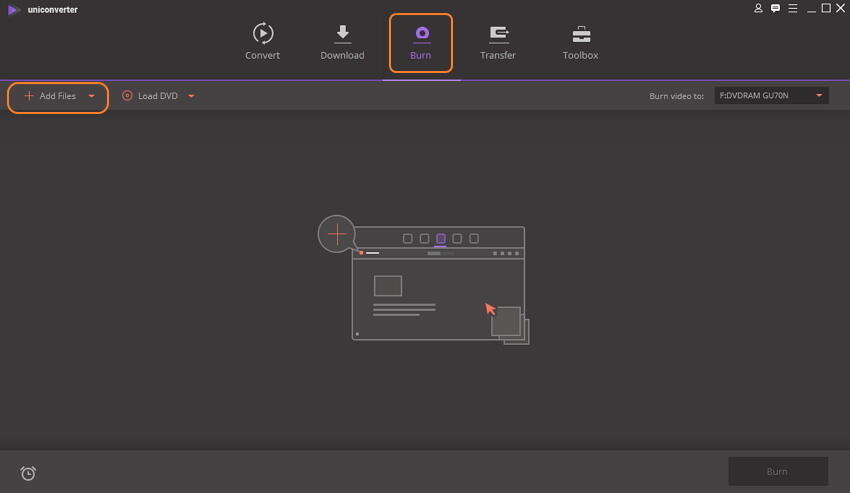
Schritt 2 DVD-Vorlage anpassen und DVD-Einstellungen ändern.
Bewegen Sie den Pfeil auf der linken Seite nach links oder rechts, um die verfügbaren Vorlagenmotive zu sehen. Klicken Sie auf das Bearbeiten-Symbol oben rechts, um das Fenster der DVD-Vorlage zu öffnen und nach weiteren Vorlagen zu suchen oder um ein Hintergrundbild oder -video hinzuzufügen.
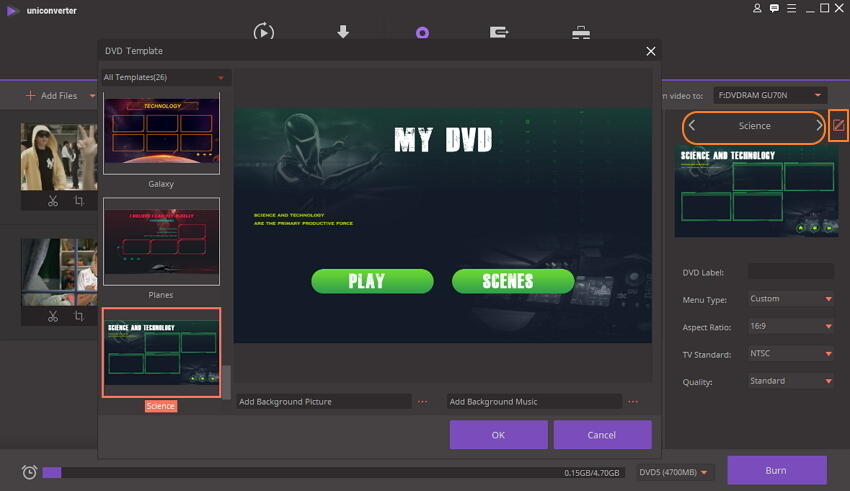
Geben Sie in das Feld den gewünschten Namen für das DVD-Label ein und wählen Sie weitere Einstellungen wie Menütyp, Seitenverhältnis, TV-Standard und Qualität.
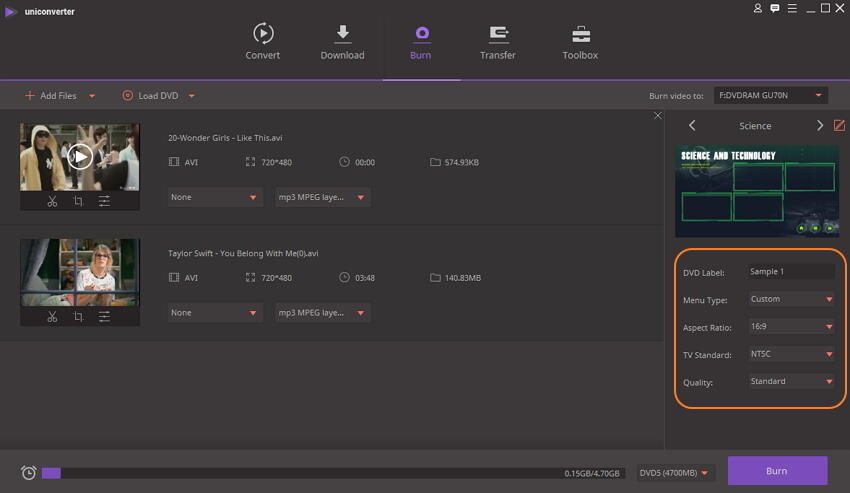
Schritt 3 Dateien auf DVD brennen.
Wählen Sie oben rechts im Abschnitt Video brennen nach: den Standort aus, an dem Sie Ihre Videos brennen möchten. Legen Sie eine leere DVD in Ihren PC ein und klicken Sie abschließend auf Brennen , um mit dem Konvertierungsvorgang zu beginnen. Je nach dem Typ der hinzugefügten Videos können Sie MKV, MOV oder avi besonders schnell auf DVD brennen.
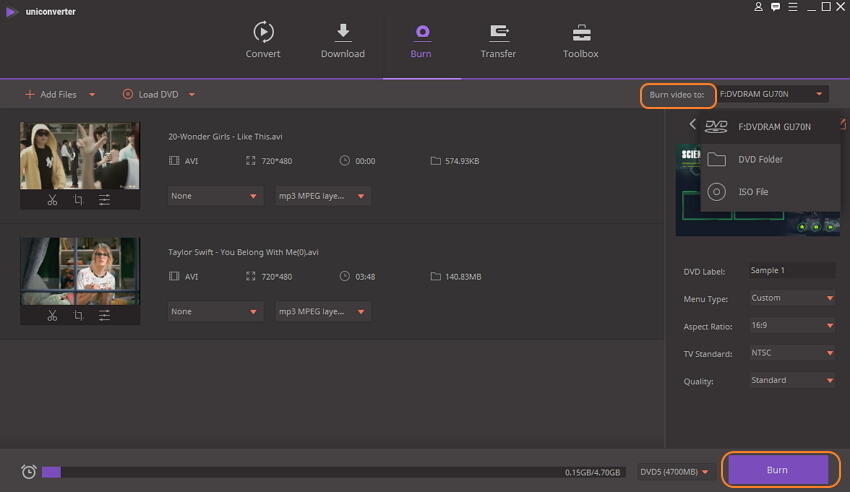
Methode 2: Wie Sie YouTube-Videos auf DVD brennen
UniConverter (originally Wondershare Video Converter Ultimate) bietet Ihnen eine Funktion zum Herunterladen von Videos von YouTube und anderen Websites. Neben lokalen Dateien können Sie auch YouTube-Videos herunterladen und mit diesem Wondershare-Programm auf DVD brennen.
Schritte zum Brennen von YouTube-Videos auf DVD:
Schritt 1 Kopieren Sie den YouTube-Videolink.
Öffnen Sie das gewünschte YouTube-Video in Ihrem Browser und kopieren Sie den zugehörigen Link.
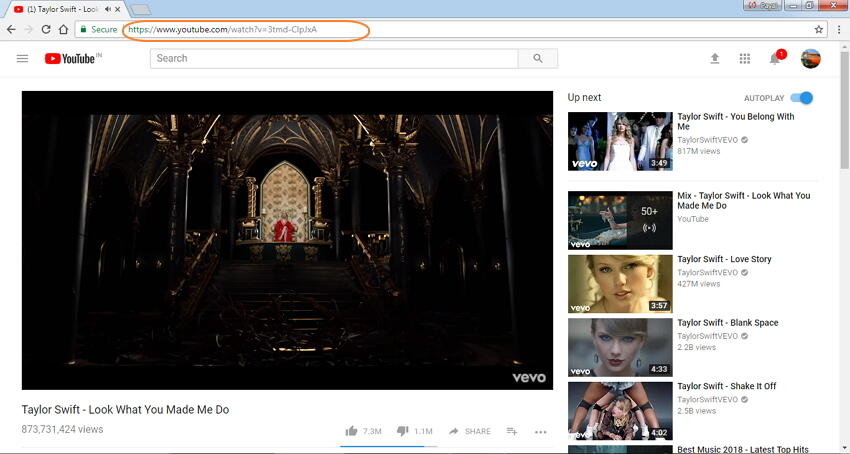
Schritt 2 Öffnen Sie die Wondershare-Software und fügen Sie die Adresse ein.
Starten Sie UniConverter (originally Wondershare Video Converter Ultimate) auf Ihrem PC. Wählen Sie den Download -Tab im Hauptfenster. Klicken Sie auf +URL einfügen . Nun wird der kopierte Link automatisch für das Herunterladen von Videos hinzufügt.
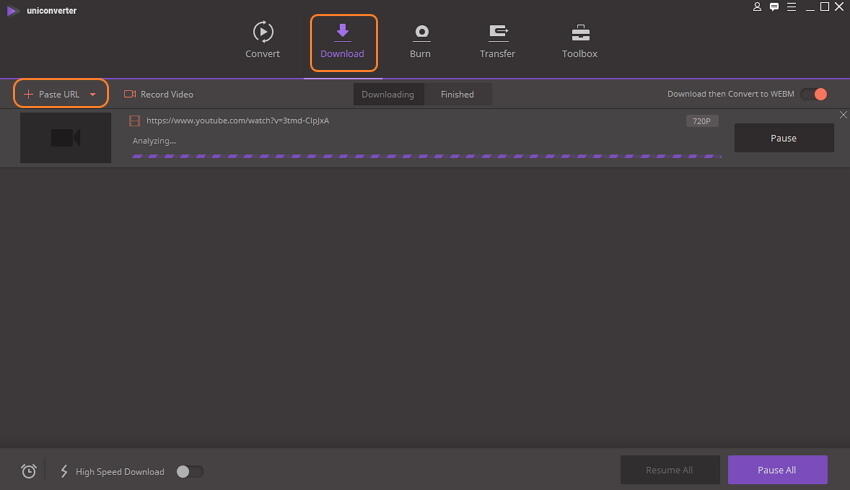
Schritt 3 Übertragen Sie das heruntergeladene Video in die Brennliste.
Sobald das Herunterladen des YouTube-Videos abgeschlossen ist, sehen Sie es auf dem Beendet -Tab. Rechtsklicken Sie auf das Video und wählen Sie Zur Brennen-Liste hinzufügen.
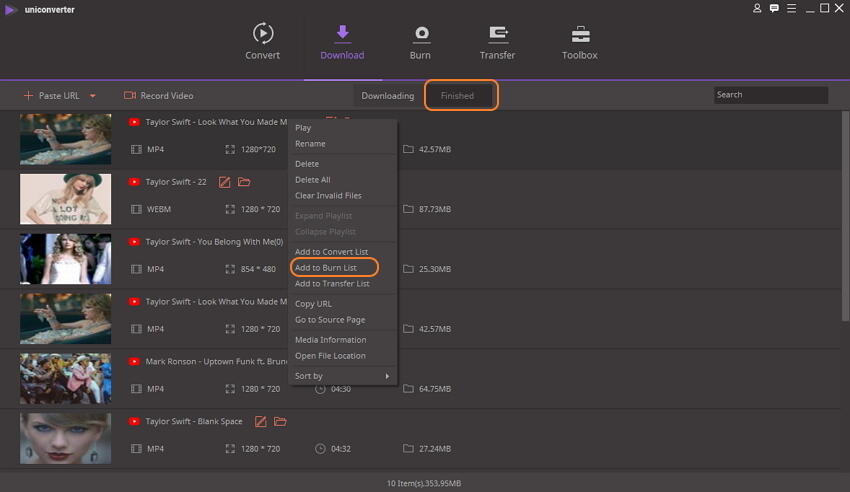
Schritt 4 YouTube-Videos auf DVD brennen.
Nachdem Sie das heruntergeladene Video auf den Brennen -Tab übertragen haben, halten Sie sich an die Schritte 3, 4 und 5 aus Methode 1, um den Vorgang zum Konvertieren von Videos auf DVD abzuschließen.
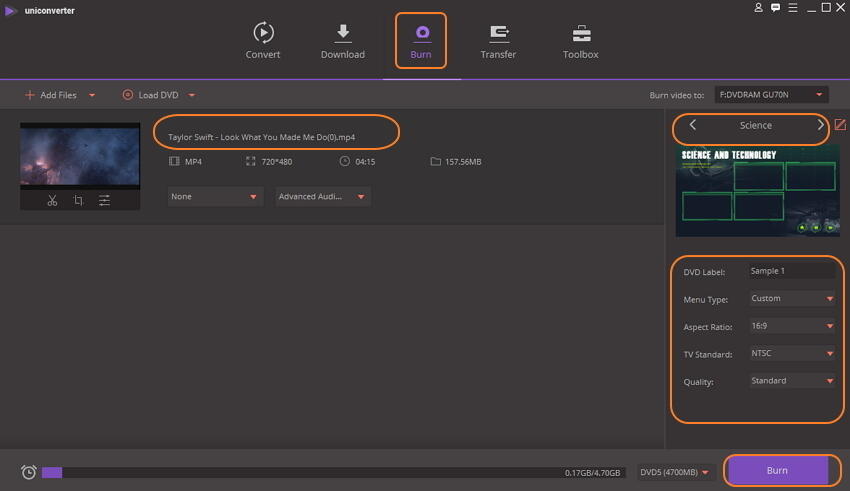
Mit den obigen einfachen Schritte zum Brennen von DVDs unter Windows können Sie innerhalb kürzester Zeit eine qualitativ hochwertige Ausgabe-DVD brennen.
Teil 2. Wie Sie DVDs auf einem Mac brennen
Wondershare UniConverter für Mac (Wondershare Video Converter Ultimate für Mac) unterstützt das Konvertierem und Brennen Ihrer Videos auf DVD. Genau wie Wondershare-Version bringt auch der Mac-DVD-Konverter viele Funktionen mit, um den Brennvorgang einfach und schnell zu gestalten. Es unterstützt viele Formate und Sie können dmg DVD brennen, VOB auf DVD und andere Formate auf DVD brennen. Darüber hinaus können Sie Musik bei Bedarf auch auf DVD brennen. Wählen Sie Ihr gewünschtes DVD-Motiv oder Ihre Vorlage aus, fügen Sie ein Hintergrundbild oder ein Video hinzu und klicken Sie auf Brennen. Nun können Sie loslegen und mit dem UniConverter (originally Wondershare Video Converter Ultimate) Programm eine personalisierte DVD Ihrer Wahl erstellen.
Schritte zum Brennen einer DVD auf einem Mac mit Wondershare UniConverter für Mac (Wondershare Video Converter Ultimate für Mac):
Schritt 1 Fügen Sie Videos zum Wondershare DVD Burning Program hinzu.
Starten Sie Wondershare UniConverter für Mac (Wondershare Video Converter Ultimate für Mac). Wählen Sie den Brennen -Tab im Hauptfenster des Programms. Klicken Sie auf +Dateien hinzufügen , um lokale Videos auf Ihrem Mac-System zu durchsuchen und hinzuzufügen.
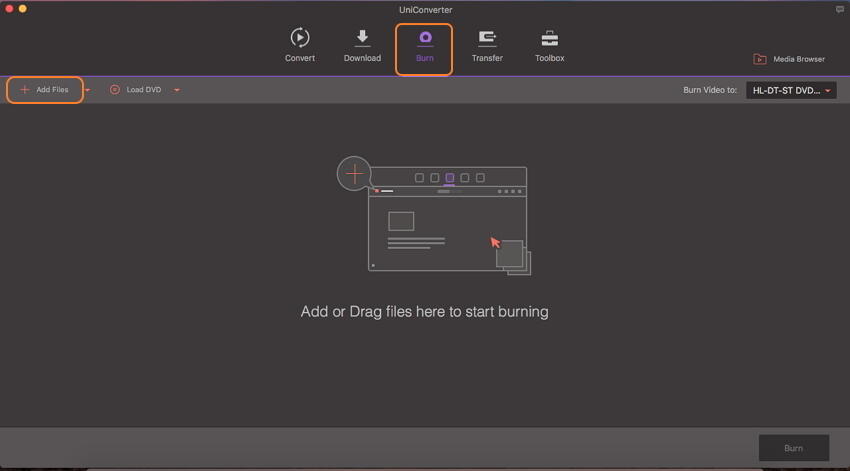
Schritt 2 DVD-Vorlage und Motiv auswählen.
Sobald Sie das Video hinzugefügt haben, wählen Sie Ihre DVD-Vorlage aus den verfügbaren Optionen aus, indem Sie die Pfeile nach rechts und nach links verschieben. Klicken Sie auf das Bearbeiten-Symbol rechts oben in der Ecke, um nach weiteren Designs zu suchen und Bilder oder Videos für den Hintergrund hinzuzufügen.
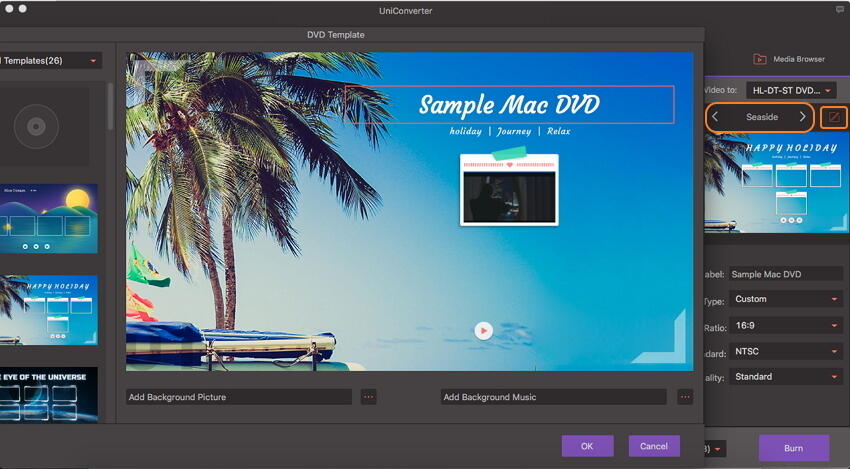
Schritt 3 DVD-Label und andere Parameter wählen.
Geben Sie ein DVD-Etikett Ihrer Wahl ein und wählen Sie DVD-Parameter für Menütyp, Seitenverhältnis, TV-Standard und Qualität.
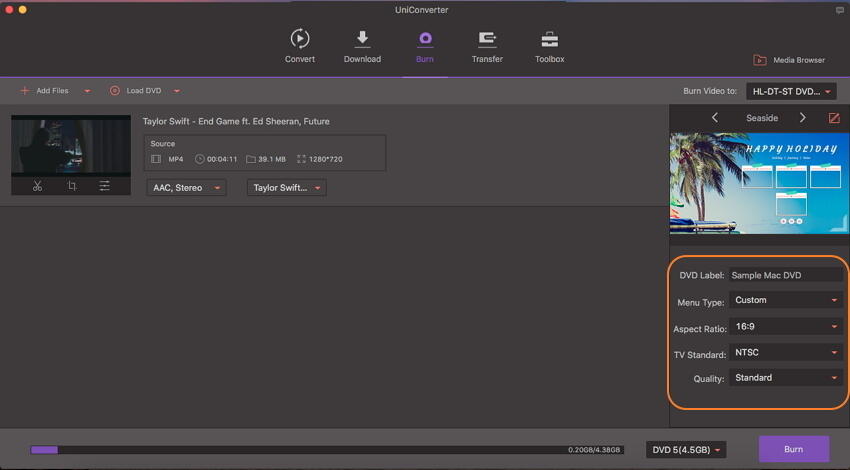
Schritt 4 Video DVDs auf dem Mac brennen.
Wählen Sie oben rechts auf dem Video brennen auf: -Tab den Speicherort, an dem Sie Ihre Videos brennen möchten. Klicken Sie abschließend auf Brennen , um mit dem DVD-Brennvorgang zu beginnen.
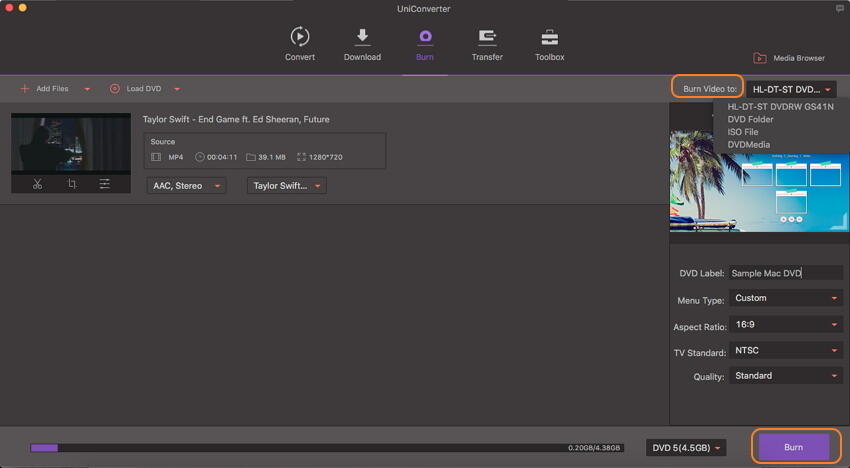
Teil 3. Wie Sie PowerPoint auf DVD brennen
Wenn Sie eine offizielle Präsentation oder eine Anleitung im PowerPoint-Format besitzen, können Sie sie in eine DVD konvertieren, um die Wiedergabe auf einem großen Bildschirm zu erleichtern. Außerdem erstellen Sie so zugleich ein physisches Backup. Wenn Sie Ihre Präsentation für mehrere Personen freigeben möchten, können Sie außerdem DVDs erstellen und diese verteilen.
Wenn Sie Windows 7 nutzen, verwenden Sie Windows DVD Maker als DVD-Brennsoftware. Wenn Sie die Betriebssystem-Version Windows 8/8.1/10 verwenden, müssen Sie die DVD-Software eines Drittanbieters installieren, um die Präsentation auf DVDs zu brennen.
Schritte zum Brennen von PowerPoint auf DVD mit Windows DVD Maker:
Schritt 1: Verwandeln Sie Ihre PowerPoint-Präsentation in ein Video. Das ist möglich, indem Sie Ihre Präsentation exportieren oder im .mp4 oder .wmv Format speichern. Alternativ können Sie Ihre PowerPoint-Präsentation auch als .ppsx-Datei speichern.
Schritt 2: Öffnen Sie Windows DVD Maker und klicken Sie auf Fotos und Videos auswählen.
Schritt 3: Klicken Sie auf Medien hinzufügen , um die in ein Videoformat zu konvertierende Präsentation zu suchen und auszuwählen.
Schritt 4: Wählen Sie einen DVD-Titel und legen Sie eine leere DVD in Ihren PC ein. Klicken Sie auf Weiter , um fortzufahren.
Schritt 5: Klicken Sie auf Vorschau , um Ihre Änderungen zu sehen.
Schritt 6: Klicken Sie abschließend auf Brennen , um mit dem DVD-Brennenvorgang zu beginnen.
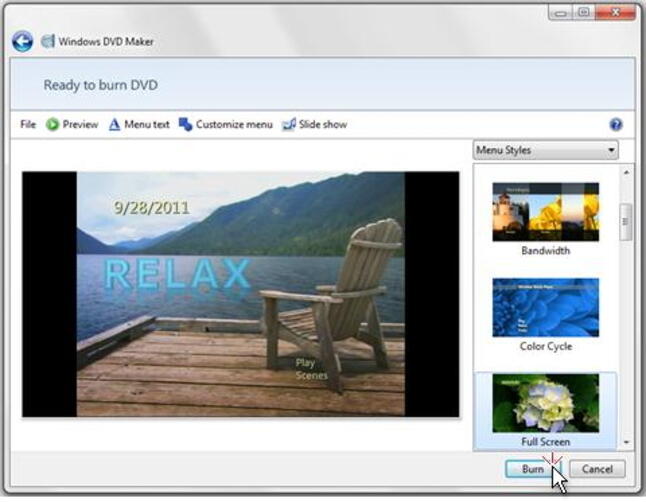
Teil 4. Erweitertes Wissen zum Brennen von DVDs
Mit den folgenden Punkten, Tipps und Antworten zu häufig gestellten Fragen gestalten Sie Ihren DVD-Brennvorgang einfacher und schneller.
1. Welche Arten von DVDs sind für das Brennen verfügbar?
Bevor Sie Ihre Daten, Filme oder weitere Inhalte auf DVD brennen, sollten Sie die verfügbaren DVD-Typen kennen. Damit wissen Sie, welche davon Sie benötigen und welche Ihr PC unterstützt. Einige der am häufigsten genutzten Arten von DVDs sind die Folgenden:
DVD-R: Einmalig beschreibbare DVD mit einem Gesamtspeicher von ca. 4,7 GB. Sie ist mit den meisten Brennprogrammen kompatibel.
DVD-RW: Wiederbeschreibbare DVD mit bis zu 4,7 GB Speicherplatz.
DVD+R: Eine leere DVD, die beide Seiten der DVD nutzt.
DVD+RW: Ähnlich wie DVD+R, bietet aber mehr Speicherkapazität, bis zu 9,4 GB.
DVD+R Dual Layer/Double Layer: Doppelschichtige DVD+R, die mit den meisten DVD-Playern kompatibel ist und einen Speicherplatz von bis zu 8,4 GB bietet.
DVD-RAM: Dies ist eine les- und beschreibbare DVD, die von Panasonic, Toshiba und Hitachi unterstützt wird.
2. Bedeutung und Lösung des Fehlers – „Es ist nicht genügend Platz für den Aufnahmevorgang verfügbar“ beim Brennen einer DVD.
Bedeutung: Einer der häufigsten Fehler, auf den viele Nutzer beim Brennen von DVDs stoßen: „Es ist nicht genügend Platz für den Aufnahmevorgang verfügbar.“ Dieser Fehler weist darauf hin, dass die Festplatte Ihres PCs nicht mehr genügend Platz zum Speichern der temporären Dateien bietet, die beim Brennen einer DVD entstehen.
Lösung: Die einfachste Lösung besteht darin, nicht benötigte Dateien aus vollen Ordnern zu löschen. Alternativ können Sie auch einen anderen Ordner auswählen, um die temporären Dateien dort zu speichern. Sie können außerdem eine andere Festplattenpartition nutzen, die mehr Speicherplatz bietet.
3. Auf welche Funktionen sollten Sie bei einer guten DVD-Brennsoftware achten?
Es gibt unzählige Optionen bei DVD-Brenn-Tools und -Programmen. z.B. Roxio easy CD & DVD burning, VLC burn DVD, WinX DVD Author, BurnAware und andere. Die Wahl zwischen kostenlosen DVD-Brennprogrammen oder kostenpflichtigen Tools hängt ganz von Ihren Anforderungen ab. Ein paar Faktoren, die Ihnen bei der Auswahl einer professionellen Brennsoftware helfen werden: schnelles Brennen, verlustfreie Qualitätsausgabe, Stapelverarbeitung oder mehrere Dateien auf einmal, Videobearbeitung, Auswahl von Vorlagen und Bearbeiten von Videoparametern. Wondershare UniConverter ist ein Tool, das genau all diese angeführten aber auch viele weitere DVD-Brennfunktionen bietet.
4. Was sind ISO-Dateien?
Eine ISO-Datei ist eine Kopie der gesamten DVD, aus der sie extrahiert wurde. Diese Dateien besitzen die Erweiterung .iso und werden hauptsächlich zur Verteilung von DVD-Abbildern verwendet. Wenn Sie ISO-Dateien auf eine leere DVD brennen, enthält diese anschließend die Ordner, Dateien und Eigenschaften wie die Original DVD. Falls Sie keinen Datenträger zum Brennen Ihrer Dateien zur Hand haben, können Sie ein ISO-Dateiabbild oder einen DVD-Ordner erstellen. So können Sie auch auf einem System ohne DVD-Laufwerk darauf zugreifen.
5. Können Sie dieselben Videos auf verschiedene DVDs mit einmaligen Einstellungen brennen?
Das Erstellen mehrerer DVD-Kopien eines einzelnen Videos kann eine zeitaufwändige Aufgabe darstellen, wenn Sie jedes Mal Einstellungen für eine neue DVD vornehmen müssen. Um diese Aufgabe zu vermeiden, sind professionelle Tools wie Wondershare UniConverter sehr praktisch. Mithilfe dieses Profiprogramm können Sie Einstellungen einmalig vornehmen und anschließend problemlos mehrere DVDs daraus erstellen.
Um also eine Profisoftware einzusetzen und die beste Lösung für das Brennen von Videos auf DVD zu finden, installieren Sie Wondershare UniConverter auf Ihrem Windows- oder Mac-System.





